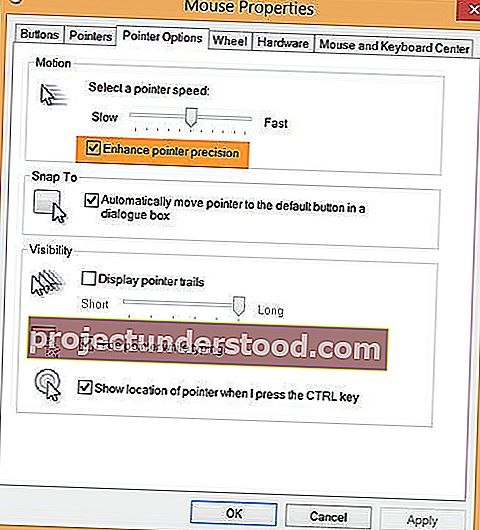お気づきの方もいらっしゃると思いますが、WindowsにはEnhance PointerPrecisionというオプションがあります。私が思い出す限り、それはWindowsXP以来そこにありました。マウスポインタの精度とは何ですか?それは何をしますか?多くのゲーマーは、Windowsでゲームをプレイするときに、ポインター精度をオフにします。どうして?この記事では、Windows 10/8/7のこの機能と、ゲーマーがゲームのプレイ中にこの機能をオフにすることを好む理由について説明します。
ポインタ精度の向上とは
マウスポインタの物理的な速度は、オペレーティングシステムによって常に監視されています。速度が通常の場合、何も起こりません。マウスの物理的な速度が速くなったり上がったりすると、ポインタの速度も上がるので、マウスパッド上でマウスをあまり動かす必要がありません。
マウスは、画面の解像度と比較して低いdpiで動作します。ユーザーが使いやすくするために、Windowsは、マウスをある方向に速く動かすと、ポインターの速度を加速または加速します。マウスをあるポイントから別のポイントに移動すると、加速します。そのため、マウスを通常より遅く動かすと、ポインタの速度が遅くなり、正しくポイントできるようになります。
Enhanced Pointer Precisionは基本的にマウスの加速であり、マウスを動かす速度に応じてマウスの感度を変更します。マウスの速度を計算し、高速が検出されるとその場でDPIを増加させます。これにより、特に画面上でポインターを少し動かすときに、ポインターをより細かく制御できます。また、マウスの速度を落としたり停止したりしたときに、ポインタをすばやく減速することもできます。
ポインタとは、マウスポインタまたはタッチパッドポインタを指します。どちらも同じで、画面に表示されるポインタを示しています。Windows 8では、デフォルトでオンになっています。EnhancePointerPrecisionは、マウスポインターの動きをスムーズにします。有効にすると、ポインタは目に見える動きの途切れなしにスムーズに移動します。無効にすると、ポインタが少しぎくしゃくした動きをすることがあります。これは非常に微妙であり、違いを知るには、これを無効/有効にして確認する必要があります。
ポインタの速度をデフォルトの速度より速くすると、異常な動作が発生する可能性があります。そのため、デフォルトのマウス速度を維持してから、これを有効にするのが最善です。このような不規則なマウスの動作は、ビデオカードのハードウェアアクセラレーションが原因である可能性があり、ハードウェアアクセラレーションを下げると役立つ場合があります。
場合によっては、ポインタ精度の向上を有効にしていると、この機能を有効にする前ほどスムーズにマウスが追跡されないことがあります。たとえば、マウスを使用してゆっくりと対角線を描くと、特に問題に気付く場合があります。このような場合は、この機能を無効にすることをお勧めします。
ゲームのプレイ中にEnhancePointerPrecisionをオフにする必要があります
加速度はマウスごとに異なり、画面の解像度にも依存します。ゲームには、通常の画面とは異なる独自の解像度があります。これらの要因により、ゲーマーは、マウスパッド上でマウスを動かす速度や速度を確認して、プレイする予定のゲームで利用できるオプションを利用することが困難になります。
ゲーマーはマウスの距離が短い場合はすばやく反応する必要があるため、マウスポインターの動きが非常にスムーズになり、ポインターの動きが遅くなりすぎるため、精度を高めるためにマウスポインターの拡張機能を無効にすることを好みます。
ポインターの精度を無効にすると、ゲーマーはマウスやその他のポインティングデバイスをより細かく制御できます。それはあなたを一日ギアから外すかもしれません、しかしあなたはすぐに新しい、しかしマウスポインタの一定の速度に順応するでしょう。これが、ゲーマーがゲームをプレイするときにポインターの精度をオフにすることを好む理由です。これにより、Windowsがマウスポインターに独自の計算を追加することなく、マウスポインターを完全に制御し、ゲームをより上手にプレイできるようになります。
Windows10でポインターの精度をオフにする方法
コントロールパネル>マウスを開きます。[ポインタオプション]タブの下に、[ポインタの精度を高める]オプションが表示されます。
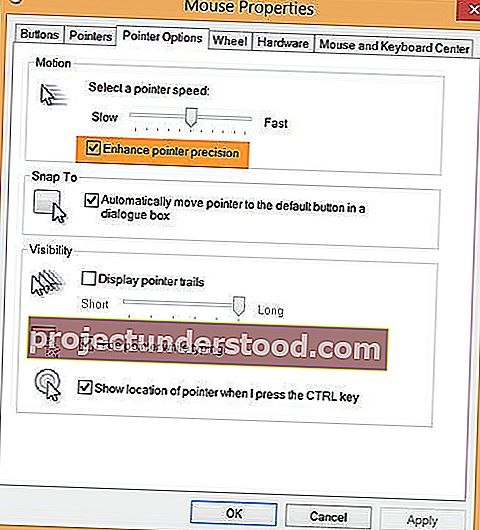
チェックボックスをオフにして、[適用]をクリックできます。
Enhance PointerPrecisionがオフまたはオンになり続ける
オンまたはオフにする恒久的な解決策はないことを忘れないでください。オプションがオンまたはオフになっていることが何度も見られる場合は、マウスに関連するソフトウェアが原因である可能性があります。その場合は、インストールした可能性のあるマウス拡張ソフトウェアをすべて削除することをお勧めします。たとえば、そのようなソフトウェアの1つは、マウスの精度の向上を約束するIntelliPointです。
必要に応じて、レジストリを微調整して、それが役立つかどうかを確認できます。regeditを実行 し、次のキーに移動します。
HKEY_CURRENT_USER \コントロールパネル\マウス
MouseSpeed、MouseThreshold1、およびMouseThreshold2は、マウスが急速に移動したときにカーソル速度が加速するタイミングと程度を決定します。
マウスがゆっくり動くと、システムはマウスの動きの速度に正比例する一定の速度でカーソルを動かします。ただし、マウスがMouseThreshold1またはMouseThreshold2の値よりも速く移動する場合、システムはカーソルの移動を加速することで応答できるため、カーソルはマウスの2倍または4倍の速度で移動します。
これについての詳細はTechNetで入手できます。このテーマに関するあなたのコメントや意見は大歓迎です。
ちなみに、大画面プレゼンテーション用の仮想ポインティングデバイスツールをお探しの場合は、PointerStickに興味があるかもしれません。